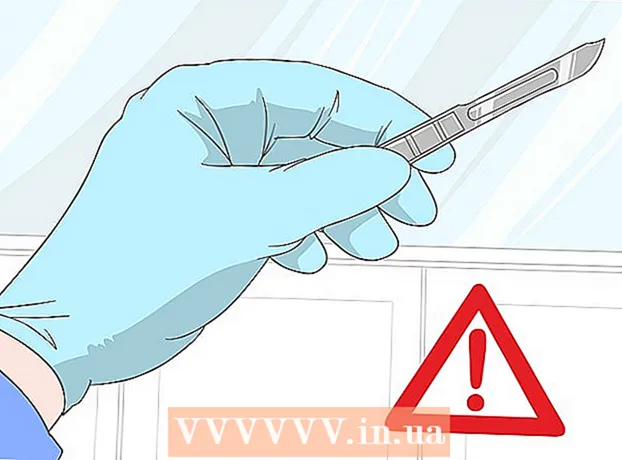Forfatter:
John Stephens
Opprettelsesdato:
25 Januar 2021
Oppdater Dato:
1 Juli 2024

Innhold
Denne wikiHow-artikkelen forklarer hvordan du endrer rotpassordet i Linux-operativsystemet, som gjelder i tilfelle du husker ditt nåværende passord eller ikke husker root-passordet ditt.
Fremgangsmåte
Metode 1 av 2: Hvor du skal huske det nåværende rotpassordet
Åpne et terminalvindu. Trykk på for å åpne dette vinduet Ctrl+Alt+T, for å åpne et nytt terminalvindu som har en ledetekst (kommandolinjetolker) i de fleste Linux-skrivebordsmiljøer.
- Hvis du ikke bruker skrivebordsmiljøet, bruker du allerede ledeteksten, så fortsett til neste trinn.

Type su i ledeteksten, og trykk deretter på ↵ Gå inn. Nåværende Passord: åpnes under ledeteksten.
Skriv inn ditt nåværende rotpassord, og trykk deretter på ↵ Gå inn. Når passordet er godkjent, kommer du tilbake til ledeteksten som rotbruker.- Hvis du skriver inn feil passord, kjør su og prøv igjen.
- Passord er store og små bokstaver.

Type passwd og trykk ↵ Gå inn. Nåværende Skriv inn nytt UNIX-passord: vises nederst i ledeteksten.
Skriv inn det nye passordet og trykk på ↵ Gå inn. Passordet du skriver, vises ikke på skjermen.
Skriv inn det nye passordet på nytt, og klikk ↵ Gå inn. Du vil se en melding som sier "passord oppdatert vellykket" (passord oppdatert.)
Type exit og trykk ↵ Gå inn. Dette trinnet hjelper deg med å logge ut av rotkontoen. annonse
Metode 2 av 2: Hvor husker ikke det nåværende rotpassordet
Start datamaskinen på nytt.
trykk E i Grub-menyen. Grub-menyen vises så snart du slår på datamaskinen. Vanligvis vises denne menyen bare på skjermen om gangen.
- Hvis ikke, slå E før Grub-menyen forsvinner, må du starte datamaskinen på nytt og prøve på nytt.
- Dette kan gjøres med de mest populære Linux-distribusjonene (f.eks. Ubuntu, CentOS 7, Debian). Det er mange Linux-distribusjoner der ute, hvorav noen ikke er kjent. Hvis du ikke kan bytte til enbrukermodus på denne måten, må du besøke distribusjonens nettsted for å se instruksjoner som er spesifikke for systemet ditt.
Bla ned til linjen som begynner med linux / oppstart. Trykk på tastene ↑ og ↓ å gjøre dette. Du må redigere denne linjen for å starte i enkeltbrukermodus.
- I CentOS og noen få andre distribusjoner kan kommandolinjen starte med linux16 i stedet Linux.
Flytt markøren til slutten av linjen. Trykk på tastene →, ←, ↑, og ↓ å umiddelbart følge ro.
Type init = / bin / bash etter ro. Nå ser slutten av linjen slik ut:
ro init = / bin / bash.- Legg merke til mellomrom mellom
ro oginit = / bin / bash.
- Legg merke til mellomrom mellom
trykk Ctrl+X. Dette trinnet får systemet til å starte direkte som en desentralisert ledetekst på rotnivå i enkeltbrukermodus.
Type mount -o remount, rw / Gå til Spør og trykk ↵ Gå inn. Dette trinnet monterer filsystemet i lese-skrivemodus.
Type passwd i Spør og trykk ↵ Gå inn. Når du starter opp i enkeltbrukermodus, får du root-tilgang, så det er ikke nødvendig å skrive noe til kommandoen. passwd.
Skriv inn det nye rotpassordet og trykk på ↵ Gå inn. Tegnene du skriver vises ikke på skjermen. Dette er normalt.
Skriv inn det nye passordet på nytt, og klikk ↵ Gå inn. Når systemet bekrefter at du har tastet inn riktig passord igjen, vil du se “passord oppdatert vellykket” (passord oppdateres vellykket).
Type start på nytt –f og trykk ↵ Gå inn. Denne kommandoen hjelper i en normal omstart av systemet. annonse
Råd
- Passordet ditt skal bestå av 8 tegn eller mer, en kombinasjon av mange bokstaver (store og små bokstaver), tall og spesialtegn.
- Bruk for å endre passordet for en annen bruker su å rote og skrive passwd
.